
El Chromecast con mando de Google TV.
David Katzmaier/CNET
Las ambiciones de Google en materia de televisión han sido turbias durante mucho tiempo. En 2013, el primer Chromecast de la compañía ayudó a inaugurar una era de televisiones en streaming, pero lo hizo dependiendo de tu teléfono, tableta u ordenador para suministrar las aplicaciones y el vídeo. Android TV, que llegó en 2014, añadió una interfaz y aplicaciones específicas para la televisión, pero nunca alcanzó el mismo nivel de popularidad de los streamers rivales de Amazon, Roku y Apple. El nuevo Chromecast de 50 dólares con Google TV es el mejor esfuerzo del gigante de las búsquedas en materia de televisión y uno de los mejores streamers que se pueden comprar, y punto.

- Chromecast con Google TV
- Como
- No me gusta
- Vídeo: Chromecast con Google TV quiere ayudarte a encontrar qué ver
- Dongle familiar, elección de colores, nuevo mando
- Google TV: Navegación entre aplicaciones, gran búsqueda por voz, algunas peculiaridades
- Un asistente útil, aunque no perfecto
- Dolby Vision y Atmos
- ¿Vale la pena?
Chromecast con Google TV
Como
- Útil mando
- Gran selección de apps, incluyendo HBO Max y Peacock
- Hace un excelente uso del Asistente de Google
- Se integra bien con YouTube TV, Google Fotos
No me gusta
- Puede tener lag al cambiar de app o usar la voz.
- El asistente no siempre da la mejor opción para reproducir contenido
El nuevo Chromecast es una revisión completa del original de 35 dólares, y cada cambio importante -aparte del precio más alto- es para mejor. Añade un mando a distancia largamente esperado e incluye streaming de alta gama como resolución 4K, Dolby Vision y Dolby Atmos. La renovada interfaz de Android TV, ahora conocida como Google TV, también es una mejora importante, con una sola página de inicio unificada que reúne cosas para ver a través de numerosas aplicaciones diferentes e integra el Asistente de Google mejor que nunca.
Con un precio de 50 dólares, el nuevo Chromecast tiene un precio que compite con dos de los streamers 4K favoritos de CNET, el Streaming Stick Plus de Roku y el Fire TV Stick 4K de Amazon, y después de unos días de pruebas puedo informar que lo hace sin problemas. No es tan sencillo ni tan sólido como el Roku, que nos sigue gustando más en general, pero sin duda es más capaz, especialmente en lo que respecta a la voz. Si te gusta el ecosistema de Google, estás suscrito a YouTube TV o simplemente quieres probar una nueva forma de descubrir programas de televisión y películas, el Chromecast con Google TV es una excelente opción.
Lee más: Roku Streaming Stick Plus vs. Chromecast con Google TV, una batalla de los streamers de 50 dólares
Vídeo: Chromecast con Google TV quiere ayudarte a encontrar qué ver
Dongle familiar, elección de colores, nuevo mando
El Chromecast con Google TV toma muchas señales de diseño de los modelos recientes de Chromecast, sólo que con una forma más ovalada. El dongle se conecta a su televisor a través de HDMI, con la energía proporcionada por un cable USB-C incluido y un adaptador de pared (más en eso más adelante).
Si bien el Chromecast viene en tres colores – blanco «nieve», rosa «amanecer» y azul «cielo» – Yo recomendaría ir con los modelos blanco o rosa que el azul que usé. El rosa, y sobre todo el blanco, tienen botones de Google Assistant más identificables. El dongle en sí se esconde detrás de su televisión, por lo que su color no importa.
El mando es realmente bueno. Aproximadamente del mismo grosor que el mando del Roku Streaming Stick Plus, aunque un poco más corto en longitud, se sintió cómodo en mis manos y ese grosor debería hacer que sea menos fácil de perder que el mando superdelgado del Apple TV. El mando de Google cuenta con un teclado direccional de cuatro direcciones en forma circular en la parte superior con una tecla de selección en el centro. Debajo hay dos filas de botones.
En la parte superior de la fila de la derecha se encuentra un botón dedicado al Asistente de Google -con un tono ligeramente diferente para distinguirlo de los demás botones-, así como botones para retroceder, inicio, silenciar, encender y cambiar la entrada del televisor hacia y desde el Chromecast. Netflix tiene un botón dedicado, al igual que YouTube. (Por defecto va al servicio normal, aunque si lo mantienes pulsado podrás ponerlo en YouTube TV, YouTube Kids o YouTube Music, si tienes esas aplicaciones instaladas). Los botones de volumen están en el lado derecho del dispositivo.

Puedes configurar el botón de entrada para cambiar a otros dispositivos de tu televisor. Aunque fue lento en mi televisor LG C7 OLED (no hay forma de «seleccionar» la entrada directamente, así que tuve que pasar por encima de la elección hasta que el televisor cambió), funciona y debería añadir valor a aquellos que rebotan entre el Chromecast y una caja de cable o una consola de juegos. La configuración del mando a distancia, que dispone de IR y Bluetooth para controlar mejor el televisor y cualquier accesorio como los altavoces, fue rápida y sencilla para mi LG.
Hay que utilizar el bloque de alimentación incluido con el Chromecast. Cuando conecté el Chromecast a mi televisor a través de la alimentación USB, apareció un mensaje de error que me indicaba que debía conectarlo al adaptador de pared en su lugar. Otros Chromecast podían alimentar el dispositivo, al menos parcialmente, mediante el puerto USB del televisor, aunque eso significara que ciertas funciones que requieren más energía quedaran desactivadas. El Chromecast Ultra, por ejemplo, podía seguir transmitiendo en HD cuando se alimentaba por USB, aunque la transmisión en 4K requería la alimentación de un adaptador de pared adecuado.
El requisito de alimentación de pared, algo que el Roku Streaming Stick Plus y el Fire TV Stick 4K no necesitan, no fue un problema para mí ya que mi televisor estaba cerca de una toma de corriente vacía, pero podría serlo para aquellos que tienen configuraciones menos abiertas o quieren algo más minimalista. Google dice que esto variará en función de tu televisor, con la compañía diciendo que «al menos 5 vatios» es el requisito mínimo. El bloque de alimentación incluido por Google es de 7,5 vatios. Es posible que muchos puertos USB de televisores, incluso los de aparatos que sólo tienen un par de años, no sean compatibles.
Con la incorporación de Google TV (antes Android TV), Google adopta por fin el Chromecast como streamer independiente. Aunque la funcionalidad de Chromecast se mantiene y funciona bien, la posibilidad de no tener que depender del teléfono, la tableta o el ordenador para el control es una gran mejora.
Configurar el Chromecast fue fácil con la aplicación Google Home en iOS o Android. No hubo que cazar ni picotear con el mando y un teclado en pantalla para introducir mis nombres de usuario y contraseñas, lo que agilizó mucho el proceso. La mayoría de las aplicaciones que probé, como Netflix, HBO Max, Spotify y Disney Plus, reconocieron mis datos de acceso de mi cuenta de Google o me dieron códigos para activarlos en un navegador web. Algunas aplicaciones, como Sling TV, requirieron la introducción de información desde el teclado en pantalla, por lo que su kilometraje puede variar.
Google TV tiene más de 6.500 aplicaciones y casi todos los principales servicios de streaming, incluyendo Peacock y HBO Max. A Google le sigue faltando Apple TV Plus, al menos hasta el año que viene, así que los fans de The Morning Show o de películas como Galgo tendrán que buscar en otra parte por ahora.
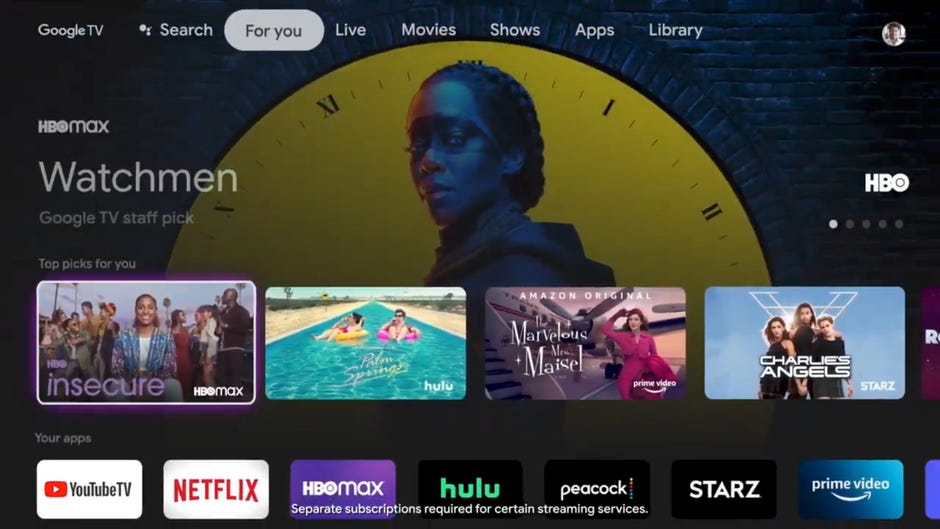
La interfaz de Google TV.
Google/Screenshot by Sarah Tew/CNET
Además del nuevo nombre, Google ha renovado la interfaz de Android TV. A primera vista, se parece más a los menús del Fire TV de Amazon, con filas prominentes de programas y películas, en lugar de las páginas de inicio centradas en las aplicaciones de Roku y Apple TV. Una barra en la parte superior presenta pestañas para la búsqueda, una sección personalizada para ti, televisión en directo (actualmente disponible si te suscribes a YouTube TV), así como pestañas para películas, programas de televisión y aplicaciones. Debajo hay mosaicos llenos de contenido que cambian según la pestaña en la que te encuentres.
La sección Para ti es la página de inicio por defecto, y me pareció que hacía un buen trabajo permitiéndome ver rápidamente lo que hay ahora de los canales que veo, reanudando programas que estaba viendo en un montón de servicios diferentes, y mostrando películas y programas de televisión que podrían gustarme.
La interfaz a veces se ha quedado en blanco al cambiar de aplicación y volver al menú principal, mostrando a veces una pantalla azulada en blanco mientras parecía estar refrescando el contenido. En general, encontré que el software no era tan ágil como la plataforma de Amazon, pero en gran medida hizo su trabajo bien.
Me gustó mucho más que la antigua interfaz de Android TV que se encuentra en los televisores Tivo Stream 4K, Nvidia Shield y Sony, que agrupaba el contenido por proveedor de aplicaciones y requería mucho desplazamiento vertical para llegar a las aplicaciones o programas que querías.
Otra cosa a tener en cuenta: no todas las aplicaciones de Android TV están listas ahora mismo. Stadia, la plataforma de juegos en streaming de Google, no funcionará con el Chromecast con Google TV hasta algún momento del próximo año. (Algunos usuarios emprendedores lo han conseguido, así como el juego en la nube de Xbox de Microsoft, cargado lateralmente y funcionando por su cuenta, pero sigue faltando soporte oficial para Stadia).
Tampoco he podido conseguir que funcione la función picture-in-picture, a pesar de que aparece en la configuración como disponible para Sling TV.
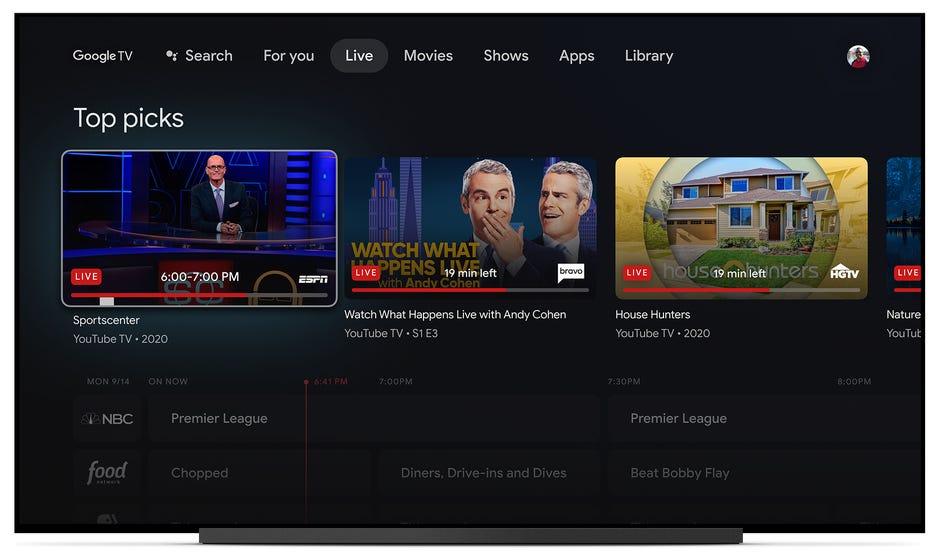
YouTube TV se integra bien con Google TV.
Un asistente útil, aunque no perfecto
Lo mejor del Chromecast con Google TV no es el mando o la interfaz, sino la forma en que se vincula con el asistente de Google. En mis pocos días de uso del nuevo Chromecast, me gustó mucho tener acceso al Asistente, que se puede invocar manteniendo pulsado el botón del mando. El ayudante digital de Google fue mucho más receptivo que Alexa, Siri y el asistente aún sin nombre del mando de Roku.
Decir «ir al partido de los Yankees» me llevó directamente a ESPN en YouTube TV independientemente de la aplicación que estuviera utilizando, una función que Alexa no pudo igualar a pesar de integrarse con Sling TV. Pude hacer que Alexa fuera directamente a un canal si decía el nombre de la emisora, pero Assistant podía ir al partido con que yo dijera solo el tema, una experiencia de visualización mucho más simple y fácil.
Hubo algunas peculiaridades, sin embargo, que parecían variar según lo que pedí ver. Pedir Avengers Endgame me llevó directamente a Disney Plus, pero pedir Infinity War no me vinculó a Disney Plus en absoluto. En su lugar, Google TV me llevó directamente a YouTube TV y a TBS (que tiene los derechos por cable de la exitosa película). Para ser un servicio inteligente, debería reconocer que estoy suscrito a Disney Plus y ofrecerme esa opción, en parte porque Disney transmite en 4K HDR, a diferencia de la versión HD simple de YouTube TV.

Pidiendo jugar al Capitán América: El Primer Vengador (sí, soy un fan de Marvel) me trajo opciones para jugar en Prime Video inmediatamente o elegir entre cinco fuentes diferentes -una de las cuales era Disney Plus- o alquilar o comprar en Google TV a través de Google Play Store. Una vez más, prefiero sólo ver la versión de Disney Plus (que es parte de mi suscripción) y no ver ninguna de las otras.
El listado de Google Play también era confuso porque no muestra qué opción se reproduciría en 4K, y sus precios para el alquiler y la compra estaban equivocados. El precio de alquiler era de 3,99 dólares, pero al hacer clic en la opción de 4K sólo aparecía el precio de 4,25 dólares. El precio de compra era de 19,99 dólares, pero al hacer clic en la opción sólo estaba disponible en 4K, por 21,31 dólares. Puede que ese fuera el precio total con impuestos (no lo decía), pero es extraño que la interfaz no mostrara el precio total por adelantado.
El Asistente también se retrasó a veces al completar las solicitudes. Pedir ver el partido de los Yankees tardó más de 10 segundos en aparecer en mi televisor. Cuando se ve la televisión en directo, ese retraso es demasiado largo. Hacer preguntas a Assistant, como el tiempo o los resultados deportivos, también ocupó la mayor parte de la pantalla, lo que impide lo que estás viendo.
Dolby Vision y Atmos
Al igual que el Fire TV Stick 4K, el Chromecast es compatible con Dolby Vision y Atmos, pero encontrar aplicaciones compatibles con ambas funciones no es fácil. Google no proporcionó una lista cuando se le preguntó, aunque puedo confirmar que ambas están presentes en Netflix. Disney Plus, que ofrece Vision y Atmos en Fire TV, solo está disponible en 4K y HDR 10 por el momento en Google TV.
De forma similar al Fire TV Stick 4K, todos los menús y contenidos son vistos por el televisor como en el modo Dolby Vision, pero sí recibí avisos en mi LG C7 OLED de que Vision y Atmos estaban activos al ver el contenido adecuado, como Extraction de Netflix.
La calidad de la imagen era nítida y clara cuando la veía en mi televisor LG, y aunque no pude probar completamente Atmos (mi Sonos Beam carece de soporte para la plataforma), el audio sonaba bien tanto en el Beam como cuando jugaba con Atmos a través del televisor. El mando a distancia también controlaba fácilmente el volumen en cualquiera de los dos escenarios, cuando se utilizaba el Beam para el sonido o los altavoces internos del televisor, aunque en este último caso dependía de los infrarrojos.

¿Vale la pena?
Como ocurre con muchos dispositivos domésticos inteligentes en 2020, esta respuesta depende del ecosistema en el que vivas.
Si tu casa está más basada en Amazon, la integración con Alexa del Fire TV Stick y su rendimiento más ágil pueden hacer que sea una mejor opción para tu hogar. La próxima compatibilidad de Roku con AirPlay y HomeKit de Apple, puede convertirlo en una mejor opción para los usuarios de Apple que no quieran desembolsar un Apple TV 4K, siempre y cuando no les importe saltarse el Dolby Vision.
Sin embargo, si estás suscrito a YouTube TV o eres un fan de Google Assistant, el Chromecast con Google TV es una gran elección. Se integra realmente bien con otros servicios de Google como Fotos, y la compatibilidad con casi todas las principales aplicaciones de streaming significa que debería estar bien sin importar lo que quieras ver. Tener la funcionalidad de Chromecast, que te permite transmitir aplicaciones desde tu teléfono, es un buen extra, pero si eres como yo, te quedarás con el mando.